iPhone桌面创建文件夹是一个简单而实用的功能,能够帮助用户将应用程序进行分类整理,从而提高桌面的整洁度和使用效率。要创建文件夹,只需在桌面上长按某个应用图标,待图标开始抖动后,将其拖动到另一个应用图标上。当两个图标重叠时,iPhone会自动创建一个文件夹,并显示一个新文件夹的名称,用户可以需要重新命名该文件夹,便于后续使用。这个过程非常直观,使得即使是新手用户也能快速上手。
一、创建文件夹的步骤
创建文件夹的步骤非常简单,长按任意一个应用图标,直到所有图标开始抖动。将该图标拖动到另一个应用图标上,释放手指后,系统会自动生成一个新文件夹。用户可以点击文件夹顶部的名称区域进行编辑,输入一个合适的名称,“社交”、“工具”等,于分类管理。
二、管理和编辑文件夹
一旦文件夹创建完成,用户可以随时对其进行管理。在文件夹内,用户可以通过长按并拖动来调整应用程序的顺序,或者将应用程序从文件夹中拖出。若需要删除文件夹,只需将文件夹内的所有应用程序移出,文件夹会自动消失。用户还可以通过设置中的“屏幕时间”功能,限制某些应用程序的使用时间,进一步提高管理效率。
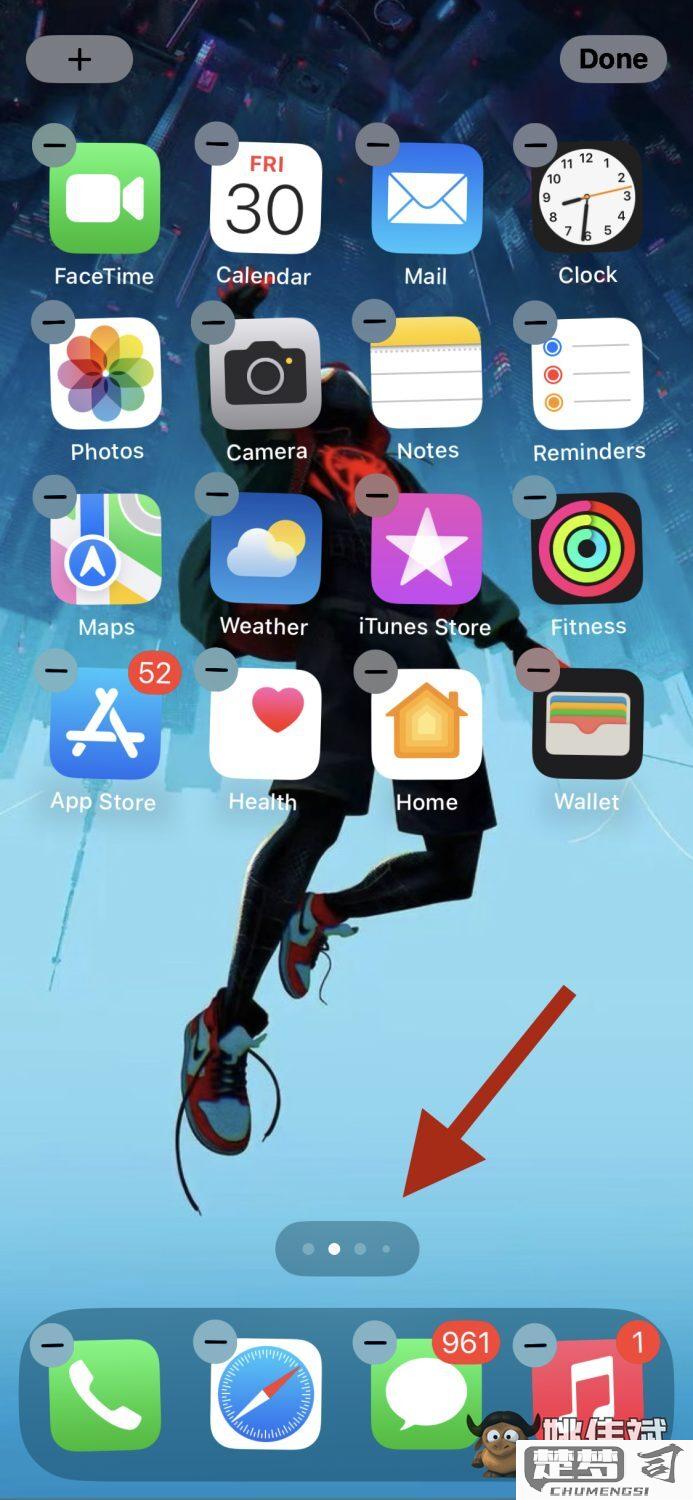
三、文件夹命名的技巧
为文件夹命名时,可以考虑以功能、使用频率或主题为依据。将常用的社交应用程序放在一个名为“社交”的文件夹中,或将工作相关的应用整理到一个名为“工作”的文件夹中。合理的命名可以帮助用户快速找到所需应用,提高使用效率。
FAQs
问:如何删除iPhone桌面上的文件夹?
要删除文件夹,只需打开文件夹,将所有应用程序拖出,文件夹会自动消失。
问:可以在文件夹中放置多少个应用程序?
每个文件夹最多可以容纳12个应用程序,数字因设备而异。
问:创建文件夹后如何更改文件夹的图标?
iPhone不支持自定义文件夹图标,但文件夹图标会自动显示文件夹内第一个应用的图标。
猜你感兴趣:
华为手机的勿扰模式在哪里
上一篇
iphone嘟嘟嘟三声自动挂断
下一篇
